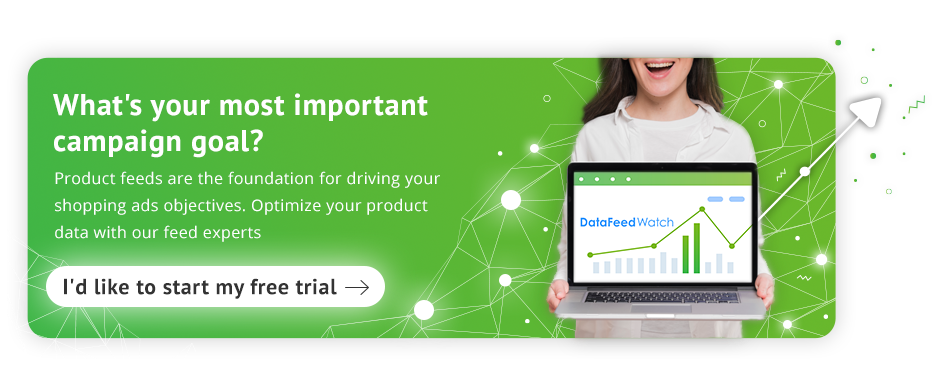Koneksi FTP dan Google Merchant Center [Panduan Mudah]
Diterbitkan: 2022-09-01Apa itu transfer file FTP?
Anda mungkin belum pernah mendengar tentang mentransfer file melalui koneksi FTP, atau mungkin pernah, tetapi seluruh prosesnya terdengar terlalu rumit untuk dilakukan. Mari kita mulai dari dasar dan menjelajahi FTP di luar dunia PPC.
FTP adalah singkatan dari File Transfer Protocol . Dalam istilah yang paling sederhana, ini memungkinkan dua (atau lebih) sistem berkomunikasi antara satu sama lain dan mentransfer file.
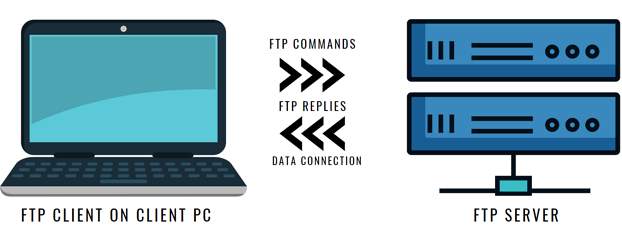
Untuk konteksnya, bayangkan Anda mengetikkan URL lengkap ke bilah pencarian browser Anda. Biasanya Anda mengakses sebagian besar situs web yang dimulai dengan http:// sering diikuti oleh www. HTTP adalah singkatan dari 'Hypertext Transfer Protocol' dan memungkinkan sistem untuk berkomunikasi di World Wide Web.
FTP mengikuti logika yang sama. Namun alih-alih memulai dengan ' http:// ', Anda akan melihat baris seperti ini: ftp:// uploads.google.com. Dan alih-alih membiarkan akses internet melalui browser web, ini memungkinkan Anda untuk mentransfer file ke sistem lain menggunakan command prompt komputer Anda.
Umpan data dan FTP
Jadi, masuk ke feed data - saat Anda mengupload feed dengan URL, Anda menggunakan koneksi 'http://' dan saat Anda mengupload melalui FTP, Anda menggunakan koneksi 'ftp://'. Ini hanyalah cara lain sistem berkomunikasi satu sama lain.
Anda akan menggunakan cara berkomunikasi ini untuk mengirim file Anda ke server Google dan memungkinkan untuk memperbarui umpan utama Anda hingga 4 kali sehari .
Persyaratan: Apa yang Anda butuhkan untuk memulai
Sekarang setelah kita memahami apa itu FTP, berikut adalah persyaratan umum:
- Anda perlu menginstal klien FTP * di komputer Anda atau terbiasa menggunakan baris perintah komputer Anda. Atau, jika Anda menggunakan DataFeedWatch, kami akan mengganti kebutuhan untuk salah satu dari dua opsi ini.
*Klien FTP adalah perangkat lunak pihak ketiga yang memungkinkan Anda menggunakan koneksi FTP tanpa perlu mengetikkan sesuatu ke command prompt komputer Anda secara manual. - Alamat FTP : ini adalah contoh "url" yang kami tunjukkan di atas, tetapi juga bisa berupa serangkaian angka. Untuk tujuan kami, Anda akan menggunakan ftp://uploads.google.com karena di sinilah Anda mengirim umpan data.
- Akun FTP : Jika Anda tidak terhubung secara anonim maka Anda memerlukan nama pengguna dan kata sandi. Dalam hal ini Anda akan mengatur akun FTP Anda langsung di Google Merchant Center dan mendapatkan detail akun Anda di sana.
Catatan tentang mode koneksi
Ada dua mode berbeda saat menghubungkan yang disebut aktif atau pasif . Seperti yang akan kita lihat di bawah di bagian pemecahan masalah, Anda disarankan untuk menggunakan koneksi pasif. 'Mode aktif' selalu default, jadi untuk menggunakan 'mode pasif' Anda harus memilihnya secara manual. Kami akan menjelaskan cara melakukannya untuk setiap metode di bawah ini.
Pergi ke atas atau 
Manfaat menggunakan koneksi FTP untuk mengunggah umpan Anda
Mari kita lihat alasan mengapa Anda mungkin ingin mulai menggunakan koneksi FTP untuk mengunggah umpan data Anda.
- Memungkinkan beberapa unggahan harian
Direkomendasikan untuk memperbarui data feed Anda sekali sehari, tetapi apa manfaatnya meningkatkan jumlah tersebut menjadi beberapa kali sehari?
- Ini dapat membantu Anda meningkatkan kinerja kampanye secara keseluruhan.
- Anda tidak perlu khawatir tentang mengiklankan produk yang stoknya habis.
- Memberikan pengalaman yang lebih baik bagi orang-orang yang melihat iklan Anda.
Secara keseluruhan, menggunakan data baru dalam iklan Anda selalu yang terbaik. Ini mengurangi kemungkinan mendapatkan penolakan di Merchant Center (seperti
kesalahan harga) dan mencegah Anda membuang anggaran iklan untuk produk yang kehabisan stok.
Setiap perubahan yang dibuat akan terlihat di iklan Anda lebih cepat daripada jika Anda memperbarui feed hanya sekali sehari (atau lebih jarang).
- Mudah diatur
Menyiapkan akun FTP Anda dan menggunakannya untuk mengirim feed Anda ke Google Merchant Center tidak rumit dan tidak akan memakan banyak waktu. Dan sebagai pengecer, waktu dan usaha adalah dua sumber daya Anda yang paling berharga.
Pergi ke atas atau 
Koneksi DataFeedWatch dan FTP
Jika Anda menggunakan DataFeedWatch, Anda mungkin akrab dengan dua cara mengunggah umpan ini: langsung menggunakan file dari komputer Anda atau menggunakan URL seperti Google Spreadsheet, misalnya.
Menggunakan FTP adalah opsi lain yang Anda miliki yang mungkin kurang dikenal. Ini membutuhkan beberapa langkah tambahan daripada dua yang pertama, tetapi mudah dilakukan setelah Anda mengetahui langkah-langkah ini. Seperti yang kami sebutkan di atas, salah satu keuntungan menggunakan rute FTP adalah memungkinkan untuk mengunggah feed utama Anda hingga 4 kali sehari (karena ini adalah batas Google).
Setiap kali umpan Anda disegarkan di DataFeedWatch, umpan akan dikirim melalui FTP ke Google Merchant Center. Jadi, untuk memaksimalkan pembaruan ini, pastikan pembaruan terjadwal Anda di DataFeedWatch selaras dengan waktu Anda biasanya membuat perubahan pada toko online Anda. Setiap pembaruan toko di DataFeedWatch akan menghasilkan pembaruan umpan yang kemudian memicu pengiriman umpan Anda yang diperbarui ke Merchant Center.
Ikuti langkah-langkah ini untuk mengunggah umpan data Anda melalui FTP dengan DataFeedWatch:
Setelah Anda membuat akun FTP di Google Merchant Center (lebih lanjut tentang itu di bawah), Anda dapat menghubungkannya ke akun DataFeedWatch Anda.
- Masuk ke akun Anda dan klik 'Toko'
- Pilih nama toko Anda
- Buka 'Edit saluran'
- Pilih 'Opsi FTP' dan isi informasinya
Pergi ke atas atau 
Cara mengatur akun FTP Anda dan terhubung ke Google
Secara umum, ada banyak cara Anda dapat membuat akun FTP. Namun untuk tujuan mengunggah umpan produk ke Google, Anda dapat membuatnya langsung di Google Merchant Center. Mari kita ikuti langkah-langkahnya bersama:
Membuat akun FTP Anda di Google Merchant Center
- Masuk ke akun Google Merchant Center Anda
- Temukan menu tarik-turun dengan 3 titik lalu pilih SFTP/FTP/GCS > SFTP/FTP
- Karena kami menggunakan FTP, pilih opsi 'Buat akun FTP' dan ikuti langkah-langkah di sana
- Nama pengguna Anda akan dibuat secara otomatis, lalu klik "Hasilkan Kata Sandi" yang akan membuat kata sandi untuk Anda dan mengaktifkan akun Anda.
- Selanjutnya Anda akan melihat jendela popup dengan kata sandi ini. Pastikan untuk menyimpan kata sandi ini di tempat yang aman, karena Anda tidak akan dapat mengaksesnya setelah munculan ditutup.
Mengalami kesulitan masuk ke akun Anda segera? Ini normal, jadi Anda mungkin perlu menunggu beberapa jam untuk mulai bekerja.
Mengunggah file umpan produk Anda menggunakan FTP
Jadi, bagaimana sebenarnya cara kerja mengunggah file Anda melalui FTP? Ada dua cara utama yang dapat Anda lakukan:
- Yang pertama adalah menggunakan program pihak ketiga, atau klien. Ini adalah cara termudah, dan akan bekerja dengan baik untuk semua pemula.
- Yang kedua adalah menggunakan baris perintah di komputer Anda dan instruksi untuk ini akan berbeda tergantung pada sistem operasi komputer Anda.
Catatan untuk pengguna DataFeedWatch: Anda dapat melewati langkah ini dan cukup hubungkan akun FTP Anda saat masuk ke akun DataFeedWatch Anda.

Mari kita lihat masing-masing lebih dalam.
Klien pihak ketiga
Jika ide mengunggah feed Anda menggunakan baris perintah komputer Anda terdengar menakutkan, maka menggunakan perangkat lunak pihak ketiga akan cocok untuk Anda. Mereka juga dikenal sebagai klien FTP.
Beberapa yang umum adalah:
- FileZilla : Yang ini untuk pengguna Windows dan merupakan solusi open source gratis. Anda dapat mengunduh klien dari situs web mereka, memeriksa pembaruan terbaru, dan mendapatkan informasi bermanfaat lainnya. (Juga berfungsi untuk pengguna Linux)
- WinSCP : Ini adalah klien open source gratis lainnya hanya untuk pengguna Windows. Mereka memiliki lebih dari 150 juta unduhan dan pembaruan dengan fitur dan peningkatan baru.
- Ambil : Perangkat lunak khusus Mac ini dapat digunakan dengan uji coba gratis selama 15 hari dan kemudian dapat dibeli seharga $29.
- Cyberduck : Berfungsi untuk pengguna Windows dan Mac. Ini adalah server gratis dan browser penyimpanan cloud dengan pembaruan dan peningkatan yang diterbitkan secara berkala.
Menggunakan baris perintah
Menggunakan baris perintah untuk FTP file Anda mungkin lebih baik untuk orang-orang dengan pemahaman yang lebih maju tentang cara kerjanya. Tapi, dengan bantuan tutorial, siapa pun harus bisa mengelolanya. Akan ada berbagai metode untuk melakukan ini tergantung pada apakah Anda menggunakan komputer Windows, Mac, atau Linux.
Ada petunjuk menyeluruh di bagian bantuan Merchant Center untuk masing-masing.
Catatan tentang pengambilan terjadwal
Anda juga dapat menggunakan FTP untuk mengunggah umpan Anda dengan pengambilan terjadwal, tetapi cara kerjanya sedikit berbeda. Dalam hal ini Anda menggunakan server Anda sendiri untuk meng-host file Anda dan memiliki nama pengguna atau kata sandi menjadi opsional. Karena itu, informasi nama pengguna yang Anda lihat di bagian 'SFTP / FTP /GCS' di Google Merchant Center adalah untuk mengakses server Google, bukan milik Anda.
Pergi ke atas atau 
6 Masalah umum dan cara mengatasinya
Meskipun pengaturan FTP Anda cukup sederhana, Anda mungkin mengalami beberapa hambatan. Berikut adalah yang paling umum beserta solusinya.
- Server tidak ditemukan
Pertama, periksa untuk memastikan bahwa Anda masuk dengan URL yang benar: ftp://uploads.google.com
'.
Tetapi, jika Anda menggunakan klien FTP maka Anda harus mengambil 'ftp:// ' dari url dan cukup gunakan ' uploads.google.com - Masalah login (nama pengguna/kata sandi tidak ditemukan)
Jika Anda mengalami masalah saat masuk, mungkin ada beberapa alasan berbeda. Anda dapat menggunakan daftar ini untuk mempersempitnya:- Baru saja membuat akun Anda? Anda mungkin perlu menunggu beberapa jam untuk mengaktifkannya, lalu coba lagi.
- Apakah Anda menggunakan nama pengguna yang benar? Anda dapat memeriksa ulang apa yang ada di akun Merchant Center Anda dengan mengklik menu dengan 3 titik > SFTP / FTP /GCS > Nama pengguna.
- Apakah Anda lupa kata sandi Anda? Sandi Anda tidak disimpan di mana pun di Google Merchant Center sebagai tindakan pencegahan keamanan, jadi dalam hal ini Anda harus membuat sandi baru. Untuk melakukannya, masuk ke akun Anda > klik ikon alat > buka tab SFTP/FTP/GCS > Pengaturan > Buat kata sandi baru > Konfirmasi.
- Apakah Anda melihat pesan yang mengatakan "Koneksi ditolak"? Bisa jadi Anda menggunakan firewall yang tidak memungkinkan Anda untuk terhubung. Periksa apakah firewall Anda mengizinkan alamat IP yang ditemukan di sini .
Jika Anda telah mencoba semua solusi ini tetapi terus mengalami masalah saat masuk, mungkin ada masalah teknis yang lebih lanjut. Dalam hal ini, Anda dapat menghubungi dukungan Google dan melihat bagaimana mereka dapat membantu Anda.
- Baru saja membuat akun Anda? Anda mungkin perlu menunggu beberapa jam untuk mengaktifkannya, lalu coba lagi.
- Kesalahan seperti "Tidak dapat membangun koneksi data" atau "Kesalahan folder FTP" muncul
Kami sebutkan sebelumnya bahwa ada koneksi FTP aktif dan pasif. Jika Anda melihat salah satu kesalahan ini, coba gunakan koneksi FTP pasif alih-alih yang aktif.- Garis komando: Ketik kutipan PASV sebelum mengunggah file Anda untuk mengaktifkan mode pasif
- Klien FTP: Seharusnya ada opsi untuk mengaktifkan mode pasif dengan klien FTP apa pun yang Anda gunakan
- Browser Internet: Lihat di pengaturan browser internet Anda (atau alat canggih) dan cari opsi untuk mengaktifkan mode pasif FTP
- Garis komando: Ketik kutipan PASV sebelum mengunggah file Anda untuk mengaktifkan mode pasif
- Kesalahan "Nama file tidak diizinkan" muncul
Jika Anda melihat kesalahan ini, periksa dua hal ini:- Nama file Anda tidak boleh mengandung spasi, jadi pastikan untuk menghapusnya jika ada
- Nama file Anda harus sama persis dengan yang Anda daftarkan dengan akun Anda .
Memperbaiki dua hal ini harus mengatasi kesalahan.
- Nama file Anda tidak boleh mengandung spasi, jadi pastikan untuk menghapusnya jika ada
- Umpan data tidak terdaftar untuk nama yang Anda gunakan
Sama seperti kesalahan sebelumnya, Anda harus memastikan bahwa nama file Anda sama persis dengan yang Anda daftarkan. - Kesalahan "Koneksi FTP disetel ulang oleh rekan" muncul
'Peer' dalam hal ini adalah Google dan itu berarti koneksi internet terputus saat Anda mencoba mengunggah feed. Anda harus mencoba lagi. Jika ukuran file Anda lebih besar dari 200 MB, mungkin membantu membaginya menjadi file yang lebih kecil dan kemudian mencoba sekali lagi.
Pergi ke atas atau 
Kesimpulan
Sekarang setelah Anda memiliki informasi lebih lanjut tentang apa itu koneksi FTP, Anda dapat mempertimbangkan untuk menggunakannya sebagai cara baru untuk mengunggah umpan produk Anda. Ini cocok untuk pengecer atau pedagang mana pun, dan jika Anda merasa tidak nyaman menggunakan baris perintah komputer Anda, maka ada perangkat lunak yang dibuat untuk tujuan ini.
Pergi ke atas atau 
FAQ
Apa singkatan dari FTP?
FTP adalah singkatan dari File Transfer Protocol.Apakah menggunakan FTP aman?
FTP tidak menggunakan enkripsi data dan tidak dibuat untuk menjadi bentuk transfer informasi yang aman. Jika Anda mencari cara yang lebih aman maka SFTP (Secure File Transfer Protocol) dienkripsi.Apakah Anda perlu memiliki informasi login?
Ya, Anda dapat menggunakan Google Merchant Center untuk membuat akun FTP dan membuat sandi. Ingatlah bahwa nama pengguna Anda akan dapat diakses nanti, tetapi Anda harus menyimpan sandi di lokasi yang aman.